Thứ Tư, 28/06/2023 - 184
Cách khôi phục tin nhắn Messenger như thế nào bởi nhiều khi bạn vô tình xóa tin nhắn có chứa những thông tin quan trọng trên Messenger nhưng không biết làm cách lấy lại. cụ thể như thế nào? Mời các bạn cùng chuyên mục công nghệ tìm hiểu qua bài viết dưới đây
B1: Truy cập vào mục “Cài đặt và Quyền riêng tư” Đối với điện thoại Android, hãy mở ứng dụng Facebook, sau đó chọn biểu tượng ba gạch ngang (nằm ở góc trên cùng bên phải màn hình) và chọn “Cài đặt và Quyền riêng tư”.
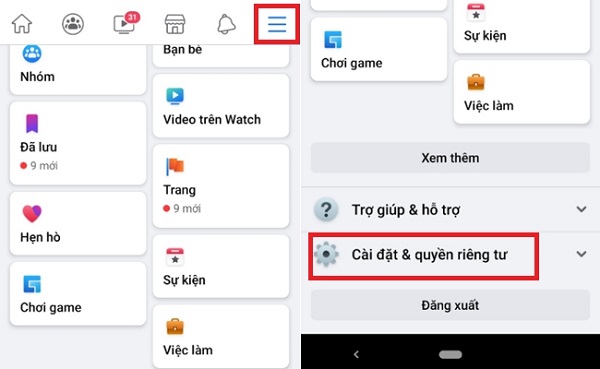
B 2: Tìm mục “Tải thông tin của bạn xuống” Trong mục “Cài đặt và Quyền riêng tư”, chọn “Cài đặt” và sau đó chọn “Tải thông tin của bạn xuống”.
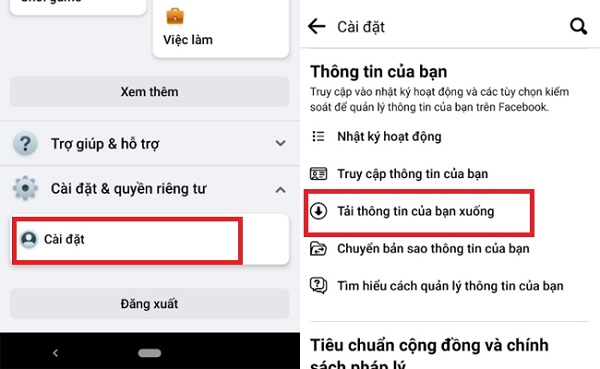
B 3: Tạo file tin nhắn từ Messenger Facebook Hủy chọn tất cả các mục không liên quan và chỉ chọn mục “Tin nhắn tải về”. Cuộn xuống và nhấn vào “Tạo File” để tải về tin nhắn trên điện thoại Android.
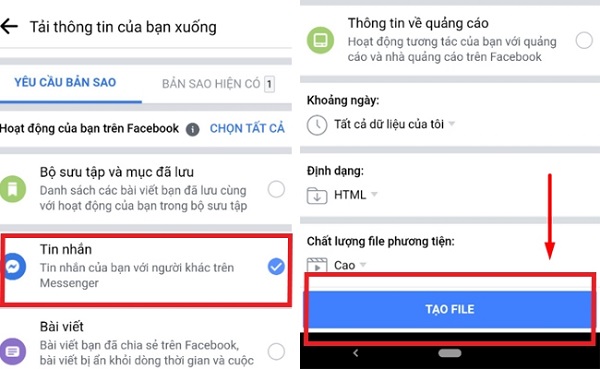
B 4: Tải bản sao tin nhắn về máy Sau khi yêu cầu tạo file được gửi, hãy chờ một lúc để hệ thống tạo bản sao tin nhắn. Sau đó, nhấn “Tải xuống” để tải về tin nhắn từ Facebook Messenger.
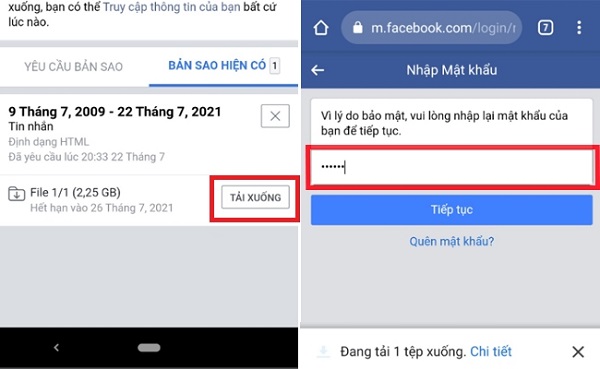
B 5: Mở tin nhắn đã sao lưu trên Messenger Khi bạn nhấn “Tải xuống”, điện thoại Android sẽ tự động chuyển bạn đến trang Facebook. Để tải về tin nhắn, bạn cần đăng nhập với mật khẩu chính xác. Cuối cùng, kéo màn hình điện thoại từ trên xuống để mở file tin nhắn vừa được tải về.
B1: Truy cập vào mục “Cài đặt và Quyền riêng tư” Trên màn hình iPhone, mở ứng dụng Facebook, sau đó chọn biểu tượng ba gạch ngang (nằm ở góc dưới cùng bên phải màn hình) và chọn “Cài đặt và Quyền riêng tư”.
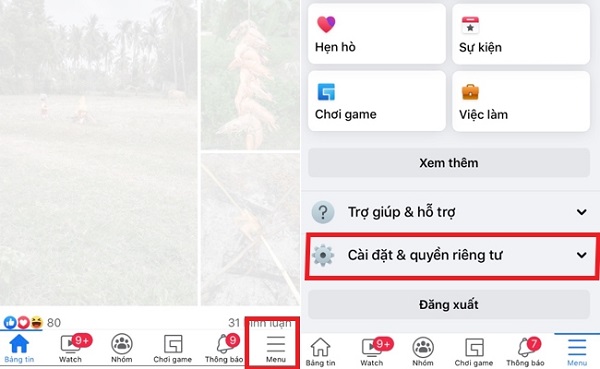
B 2: Tìm mục “Tải thông tin của bạn xuống” Trong mục “Cài đặt và Quyền riêng tư”, chọn “Cài đặt” và sau đó chọn “Tải thông tin của bạn xuống”.
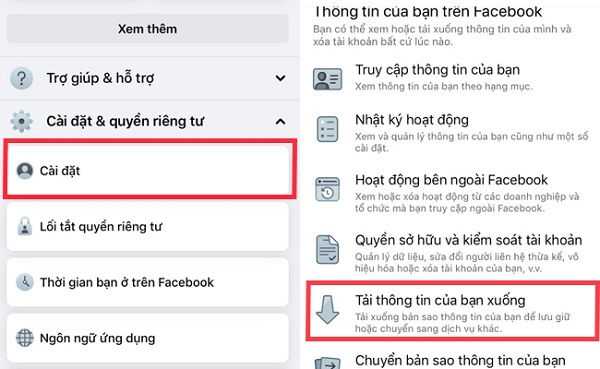
B3: Tạo file tin nhắn từ Messenger Facebook Hủy chọn tất cả các mục không liên quan và chỉ chọn mục “Tin nhắn tải về”. Cuộn xuống và nhấn vào “Tạo File” để tải về tin nhắn trên điện thoại iPhone.
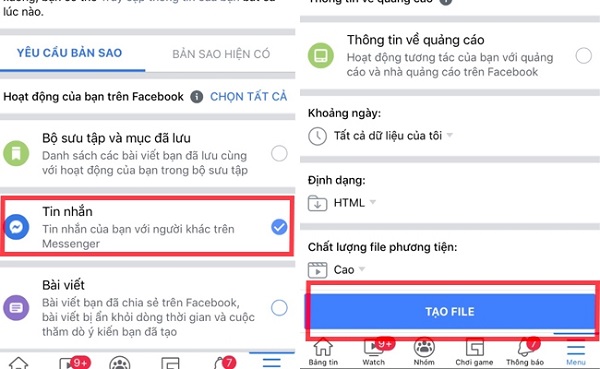
B4: Tải bản sao tin nhắn về máy Sau khi yêu cầu tạo file được gửi, hãy chờ một lúc để hệ thống tạo bản sao tin nhắn. Sau đó, nhấn “Tải xuống” để tải về tin nhắn từ Facebook Messenger.
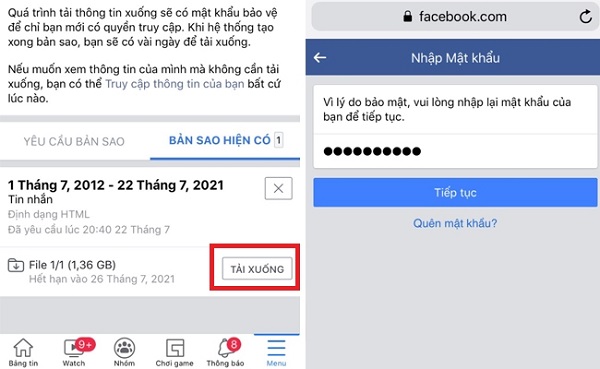
B 5: Mở tin nhắn đã sao lưu trên Messenger Khi bạn nhấn “Tải xuống”, điện thoại iPhone sẽ tự động chuyển bạn đến trang Facebook. Để tải về tin nhắn, bạn cần đăng nhập với mật khẩu chính xác. Cuối cùng, kéo màn hình điện thoại iPhone từ trên xuống để mở file tin nhắn vừa được tải về.
Để khôi phục tin nhắn đã xóa trên Messenger, bạn có thể sử dụng chức năng sao lưu bản sao trên Facebook. Dưới đây là các bước để thực hiện quy trình này:
B1: Đăng nhập vào tài khoản Facebook của bạn bằng đường link https://www.facebook.com/ như thường lệ.
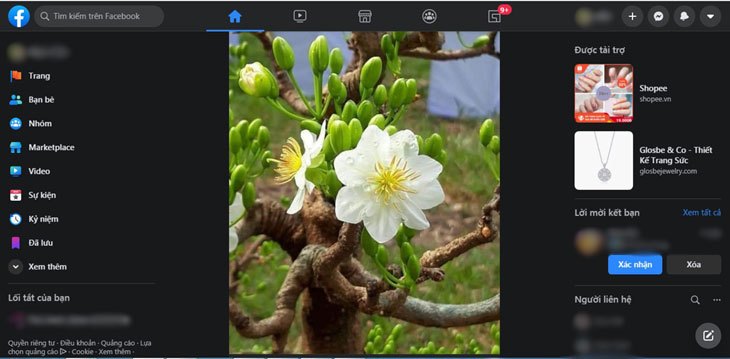
B2: Nhấp vào biểu tượng mũi tên hướng lên ở góc trên cùng bên phải và chọn “Cài đặt và quyền riêng tư”. Tiếp theo, chọn “Cài đặt”.
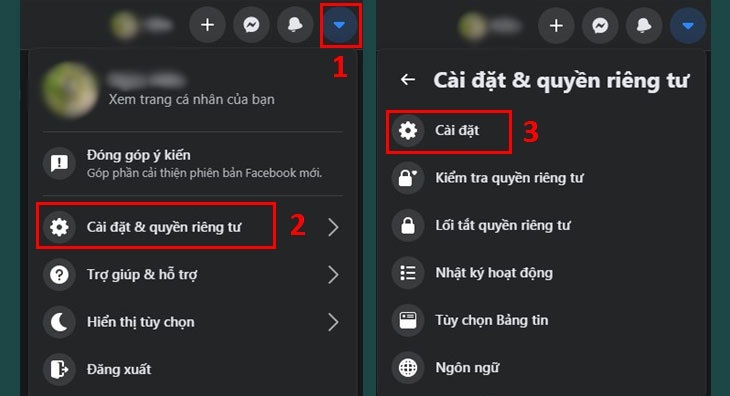
B 3: Trong trang cài đặt, nhấp vào phần “Thông tin của bạn trên Facebook” và sau đó chọn “Tải thông tin của bạn xuống”.
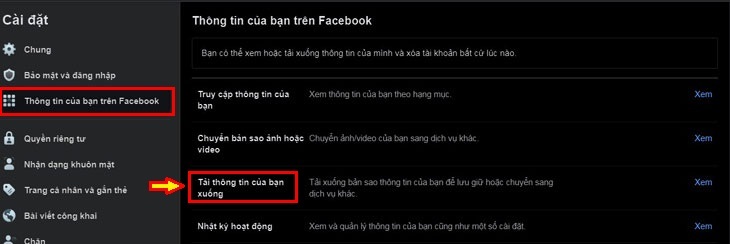
B 4: Một cửa sổ mới sẽ xuất hiện. Nhấp vào mục “Yêu cầu bản sao” và chọn khoảng thời gian bạn muốn khôi phục tin nhắn. Sau khi đã chọn xong khoảng thời gian, nhấp vào “Tạo file”.
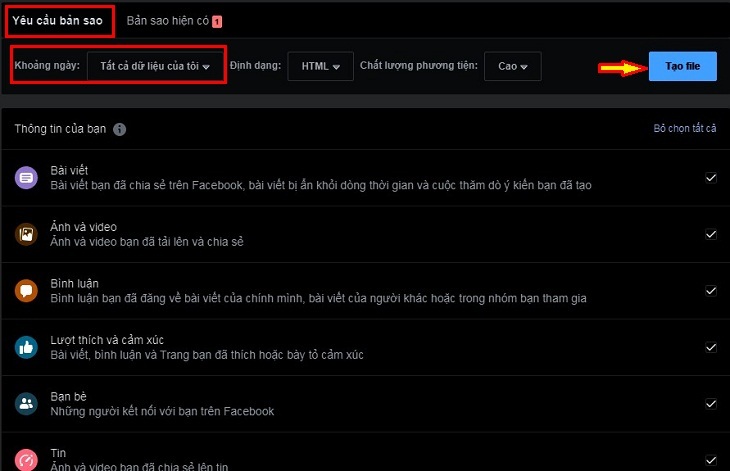
Một điều quan trọng khi khôi phục tin nhắn đã xóa trên Messenger là trước khi tạo file, bạn nên bỏ chọn các mục không cần thiết và chỉ chọn “Tin nhắn”. Điều này giúp tiết kiệm thời gian trong quá trình sao lưu dữ liệu. Quá trình sao lưu có thể mất khoảng 10 – 15 phút để hoàn thành.
B5: Khi quá trình sao lưu tin nhắn Messenger hoàn tất, hệ thống sẽ hiển thị một thông báo. Bạn chọn “Bản sao hiện có” và sau đó nhấp vào “Tải xuống tệp tin mới về”.
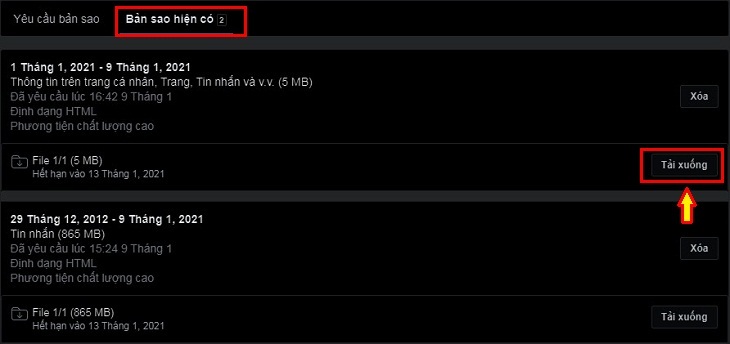
B6: Sau khi tải xuống tệp tin sao lưu về máy, bạn chỉ cần giải nén tệp tin đó và mở file “Messages.htm” để xem các tin nhắn bạn đã xóa trước đó.
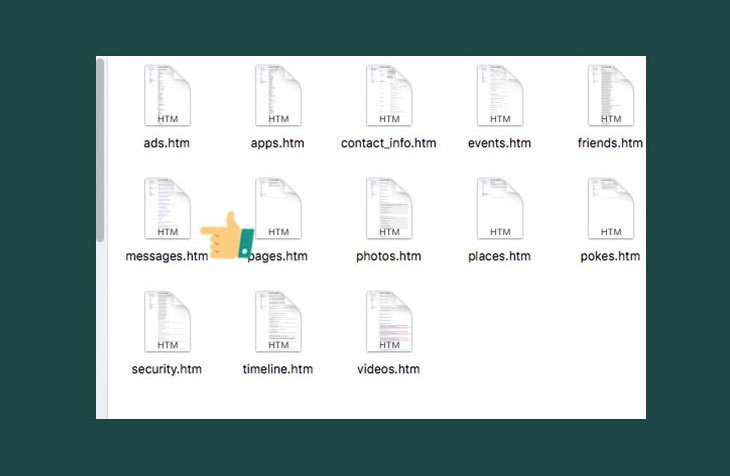
Ngoài việc đăng nhập vào trang chủ Facebook, bạn cũng có thể truy cập Messenger.com để khôi phục tin nhắn đã xóa trên Messenger. Dưới đây là các bước để thực hiện phương pháp này, đơn giản và dễ dàng:
B 1: Truy cập vào trang web chính thức của ứng dụng Messenger trên Facebook qua đường link: https://www.messenger.com/ và đăng nhập bằng tài khoản Facebook của bạn.
B2: Sau khi đăng nhập thành công, nhấp vào biểu tượng Cài đặt có hình bánh răng và chọn “Đoạn chat đã lưu trữ”.
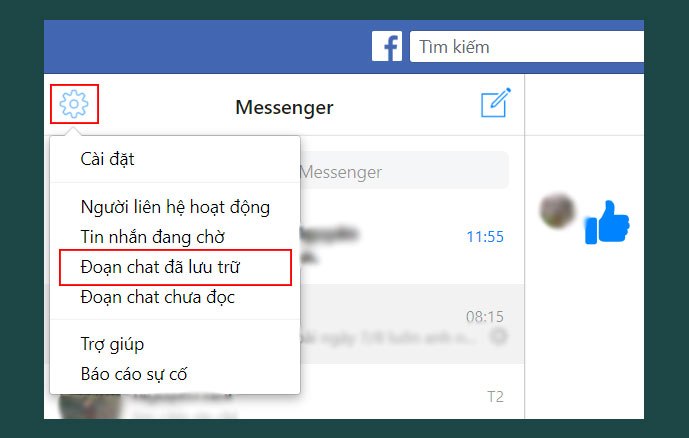
B3: Tại đây, bạn chỉ cần xem và tìm kiếm lại các tin nhắn mà bạn muốn khôi phục.
Một phương pháp khác để khôi phục tin nhắn đã xóa trên Messenger là sử dụng phần mềm từ bên thứ ba. Dưới đây là các bước để thực hiện phương pháp này:
B1: Để bắt đầu, hãy tải và cài đặt phần mềm Wondershare Dr.Fone trên máy tính của bạn từ đường link: https://drfone.wondershare.net
B2: Sau khi hoàn tất quá trình cài đặt, khởi chạy ứng dụng và kết nối thiết bị điện thoại của bạn với máy tính qua dây cáp. Ứng dụng sẽ tự động nhận diện thiết bị và hiển thị thông tin trên giao diện chính.
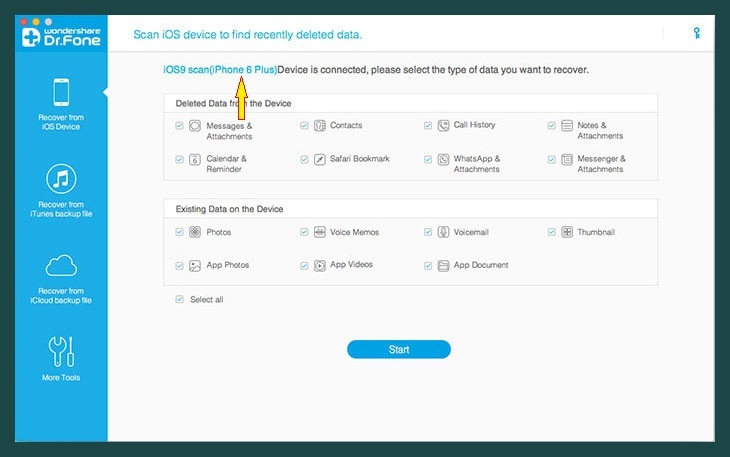
B3: Nhấp vào mục tin nhắn bạn muốn khôi phục, chẳng hạn Messages & Attachments. Bạn cũng có thể chọn các mục khác như Danh bạ (Contacts) hoặc Lịch sử cuộc gọi (Call History) nếu cần. Tiếp theo, nhấn Start và chờ ứng dụng quét toàn bộ thiết bị.
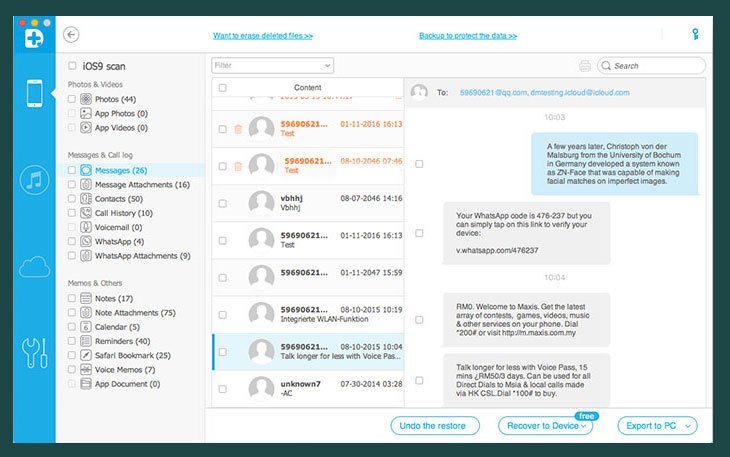
B4: Sau khi quá trình quét hoàn tất, bạn có thể xem lại các tin nhắn Messenger đã xóa thông qua khung phân loại ở phía bên trái. Các tin nhắn đã bị xóa sẽ được đánh dấu màu đỏ. Bạn chỉ cần chọn các tin nhắn mà bạn muốn khôi phục và nhấn Recover hoặc Export để tiếp tục.
Xem thêm: Cách ẩn bạn bè chung trên facebook như thế nào?
Xem thêm: Mẹo tối ưu quảng cáo facebook mà bạn nên biết
Hy vọng với những chia sẻ của chúng tôi về cách khôi phục tin nhắn Messenger sẽ mang đến cho bạn đọc những thông tin hữu ích
Bóng đá Anh 18/7: Nhà báo Florian Plettenberg của Sky Sports tiết lộ thương vụ Matthijs de Ligt chuyển đến Man Utd đang gặp bế tắc.
Nhận định, thông tin tỷ lệ, ý kiến chuyên gia, dự đoán bóng đá Mỹ vs Uruguay vào lúc 8h00 ngày 2/7, thuộc giải Copa America 2024.